win7文件夹图标怎么改 win7好看的图标哪来的
教程之家
Win7
计算机文件夹可以帮我们保存各种数据内容,便于大家管理计算机中的文件,很多同学会觉得这个图标不好看就想换个图标,那么win7系统怎么给文件夹换个图标呢?下面小编为大家介绍下文件夹的图标怎么换吧!
win7文件夹图标更换教程:
1、新建一个文件夹
图标电脑图解1
2、右击此文件夹,选择属性
更改win7文件夹图标电脑图解2
3、选择【自定义】选项卡,点击文件夹图标下的【更改图标。。。】。
更改win7文件夹图标电脑图解3
4、这时候我们就可以选中自己喜欢的一个图标,然后点击【确定】
图标电脑图解4
5、回到图片属性下就可以看到图标样式。在此点击确定
win7电脑图解5
6、现在看看桌面上的文件夹图标有没有变化吧
文件夹电脑图解6
以上就是win7文件夹图标的更改方法了,是不是很简单呢?大家可以关注教程之家,里面有更多精彩实用的教程展现给大家。


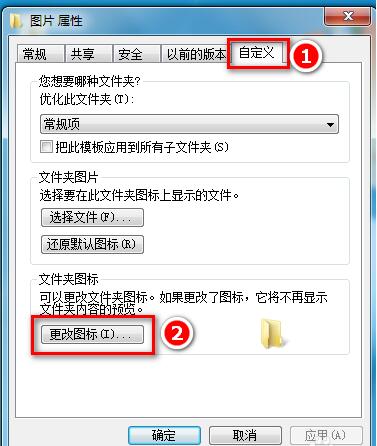

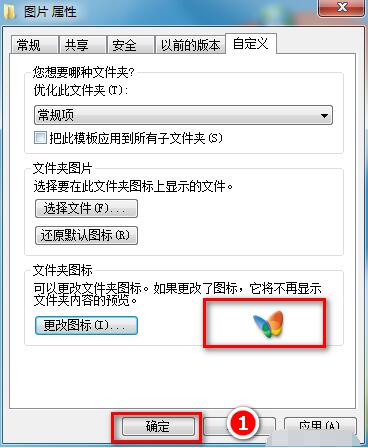

![笔记本安装win7系统步骤[多图]](https://img.jiaochengzhijia.com/uploadfile/2023/0330/20230330024507811.png@crop@160x90.png)
![如何给电脑重装系统win7[多图]](https://img.jiaochengzhijia.com/uploadfile/2023/0329/20230329223506146.png@crop@160x90.png)

![u盘安装win7系统教程图解[多图]](https://img.jiaochengzhijia.com/uploadfile/2023/0322/20230322061558376.png@crop@160x90.png)
![win7在线重装系统教程[多图]](https://img.jiaochengzhijia.com/uploadfile/2023/0322/20230322010628891.png@crop@160x90.png)
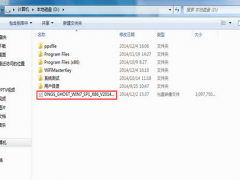
![win7使用关键词查找文件的操作方法[多图]](https://img.jiaochengzhijia.com/uploads/allimg/200430/1T1053448-0-lp.jpg@crop@240x180.jpg)
![u盘启动盘制作win7系统教程[多图]](https://img.jiaochengzhijia.com/uploadfile/2022/1020/20221020201546126.png@crop@240x180.png)
![图文演示小白winpe安装win7系统教程[多图]](https://img.jiaochengzhijia.com/uploadfile/2022/0424/20220424174246742.jpg@crop@240x180.jpg)